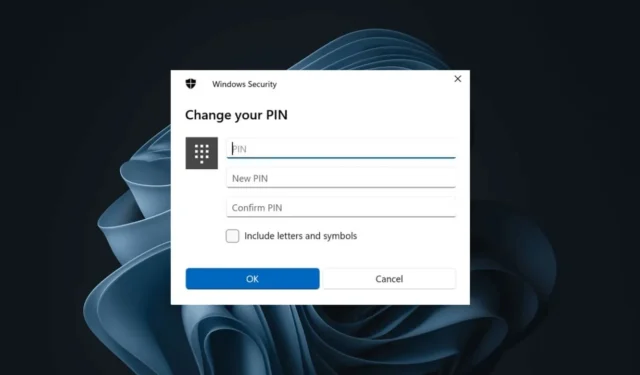
Jei naudojate „Windows 11“, galbūt puikiai žinote „Windows Hello“ funkciją. Tai funkcija, suteikianti įvairias prisijungimo parinktis, pvz., pirštų atspaudų atpažinimą, rainelės nuskaitymą, saugos raktą, PIN kodą ir kt.
Prisijungdami prie savo kompiuterių žmonės nori PIN kodų, o ne prisijungimo slaptažodžių. Vienas iš PIN kodo privalumų prisijungiant prie kompiuterio yra tas, kad PIN kodą paprastai sudaro keturių–šešių skaitmenų skaitmeninis kodas; todėl jį daug lengviau atsiminti nei slaptažodį.
Be to, PIN apsauga yra saugesnė nei slaptažodžiai, nes ji priklauso nuo aparatinės įrangos. Jei jau naudojate PIN apsaugą sistemoje „Windows 11“, galbūt norėsite ją kada nors pakeisti. Be to, gera saugumo praktika yra reguliariai keisti PIN kodus.
Kaip pakeisti PIN kodą „Windows 11“.
Taigi, kaip pakeisti PIN kodą sistemoje „Windows 11“? Šiame straipsnyje mes išsamiai aptarsime šią temą. Sužinokime, kaip pakeisti PIN kodą „Windows 11“ kompiuteryje arba nešiojamajame kompiuteryje.
Labai paprasta pakeisti PIN kodą „Windows 11“ kompiuteryje. Norėdami tai padaryti, atlikite kelis paprastus veiksmus, kuriuos pasidalinome toliau. Štai kaip galite pakeisti PIN kodą „Windows 11“ kompiuteryje.
1. Spustelėkite Windows 11 mygtuką Pradėti ir pasirinkite Nustatymai .

2. Atsidarius nustatymų programai, perjunkite į Paskyros .

3. Dešinėje pusėje spustelėkite Prisijungimo parinktys .

4. Skiltyje Prisijungimo būdai išplėskite PIN .

5. Tada spustelėkite mygtuką Keisti PIN skiltyje Keisti savo PIN.

6. Įveskite dabartinį PIN kodą, įveskite naują ir patvirtinkite. Baigę spustelėkite Gerai .

Viskas! Tai iš karto pakeis jūsų „Windows 11“ PIN kodą. Dabar galite naudoti šį naują PIN kodą, kad prisijungtumėte prie „Windows 11“ įrenginio.
Kaip pakeisti PIN kodą sistemoje „Windows 11“ prisijungimo ekrane?
Jei negalite pasiekti „Windows 11“ nustatymų programos, galite pakeisti savo PIN tiesiogiai prisijungimo ekrane. Štai keletas paprastų veiksmų, kuriuos turite atlikti norėdami pakeisti PIN kodą sistemoje „Windows 11“.
- Pasiekite prisijungimo ekraną „Windows 11“.
- Tada spustelėkite nuorodą Pamiršau PIN kodą po prisijungimo laukeliu.
- Prisijungimo raginime spustelėkite Naudoti savo slaptažodį .
- Dabar įveskite slaptažodį, kurį naudojate prisijungdami.
- Ekrane Nustatykite PIN kodą įveskite ir patvirtinkite naują PIN kodą. Baigę spustelėkite Gerai.
Viskas! Tai dar vienas geriausias būdas pakeisti PIN kodą „Windows 11“ kompiuteryje.
Taigi, šis vadovas yra apie PIN kodo keitimą „Windows 11“ kompiuteryje. Turėtumėte periodiškai keisti PIN kodą, nustatytą „Windows 11“ įrenginyje. Praneškite mums komentaruose, jei jums reikia daugiau pagalbos šia tema.


Parašykite komentarą